Erste Schritte
Start
Der LOGIKEDITOR wird über die EIBPORT Startseite aufgerufen.
Benutzerauthentifizierung
Melden Sie Sie sich mit den im EIBPORT hinterlegten Nutzerdaten an (siehe Kurzanleitung).
Logikgruppen
Um eine Arbeitsfläche zu erhalten auf der die grafischen Verknüpfungen mit Ein- & Ausgänge erstellt werden können, ist die Erstellung einer Logikgruppe notwendig.
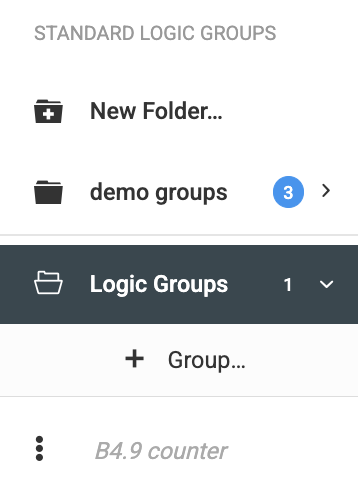
Funktionsbausteine
Innerhalb der Logikgruppen gibt es drei mögliche Funktionsbaustein-Typen:
Tools (einfache Operatoren)
Verbindung zur Anlage / Datenpunkte
Die Verbindung zur Anlage und zu anderen Funktionsbereichen des EIBPORT geschieht über Konfiguration der Ein- & Ausgänge. In Abhängigkeit vom gewählten Datenpunkt stellen die Ein- & Ausgangsobjekte dabei die entsprechenden Verknüpfungspunkte zur Verfügung. Informationen zur Datenpunktverknüpfung erhalten Sie im Kapitel Datenpunkte.
Aktuell unterstützt der LOGIKEDITOR KNX. In folgenden Ausbaustufen werden weitere Bussysteme ergänzt (bspw. EnOcean etc.). Wie Sie ein KNX-Projekt laden, erfahren Sie im Kapitel KNX-Projektdaten (ETS) importieren.
Interne Verknüpfungen
Um die Funktionsbausteine (Wertein- & ausgang, Logikelemente, Tools) miteinander zu verknüpfen genügt das Ziehen von Linien zwischen den Verknüpfungspunkten. Sieh Kapitel Interne Verknüpfung für weitere Informationen.
Logikelemente & Tools
Neben den Logikelemente, welche einen sehr umfassenden Funktionsumfang zur Verfügung stellen, gibt es zusätzlich sog. "Tools" mit deren Hilfe sich einfache Aktionen innerhalb der Verknüpfungen zwischen zwei Funktionsbautsteinen realisieren lassen. Eine Beschreibung zu den vorhandenen Logikelemente finden Sie im Kapitel Logikelemente, eine Beschreibung zu den Tools finden Sie im Kapitel Tools.
Logikelemente hinzufügen:
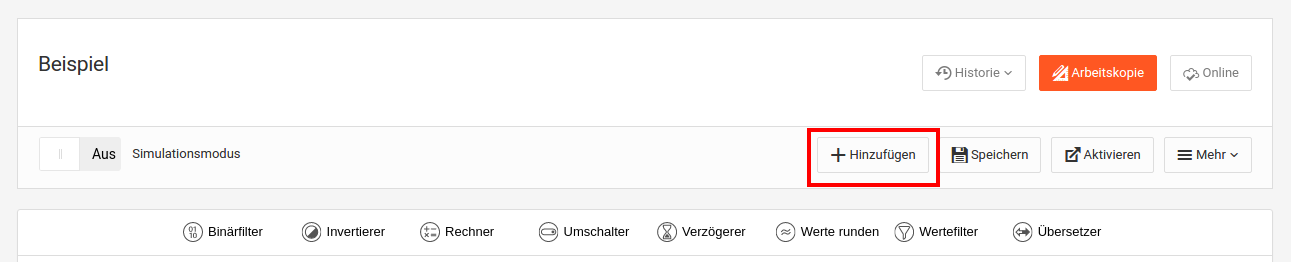
Tools hinzufügen:
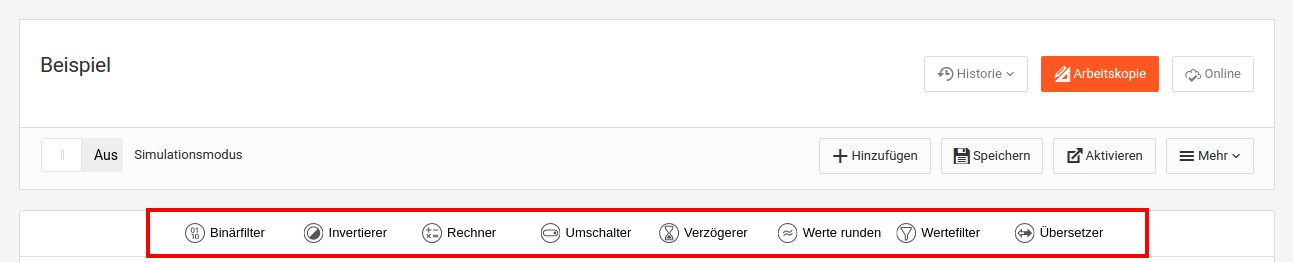
Arbeitskopien
Der LOGIKEDITOR arbeitet mit "Arbeitskopien". Bei der Konfiguration wird automatisch eine Arbeitskopie im Browser geöffnet, welche dann dort bearbeitet werden kann, aber nicht den aktuellen Betrieb beeinflusst. Die Einstelllungen können innerhalb der Arbeitskopie simuliert werden. Um die geänderte Konfiguration für die Anlage aktiv zu schalten muss die Arbeitskopie über "Aktivieren" an das Gerät übertragen werden. Siehe Kapitel Logikgruppen - Die Arbeitsfläche des LOGIKEDITOR.
Simulationsmodus
Der LOGIKEDITOR besitzt einen Simulationsmodus, in welchem ein beliebiger Startzeitpunkt und eine Zeitskalierung eingestellt werden kann. Siehe Kapitel Logikgruppen - Die Arbeitsfläche des LOGIKEDITOR.
Tastaturbefehle
Zusätzlich zur der Steuerung per Maus bzw. Touch unterstützt der LOGIKEDITOR auch Tastaturbefehle. Neben einigen allgemeingültigen gibt es auch solche, die nur auf bestimmten Seiten aktiv sind. Eine Übersicht der auf der jeweils aktuellen Seite gültigen Tastaturbefehle erhalten Sie durch Drücken der ?-Taste oder über das Fragezeichen-Symbol oben rechts neben der Nutzerverwaltung.
///
